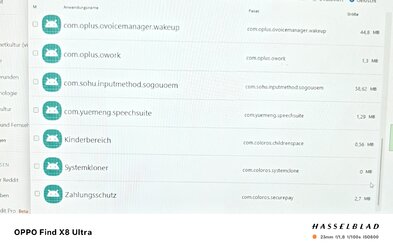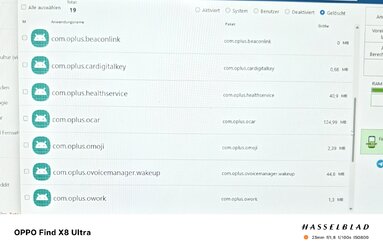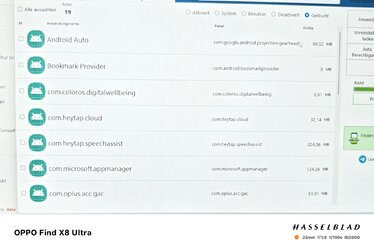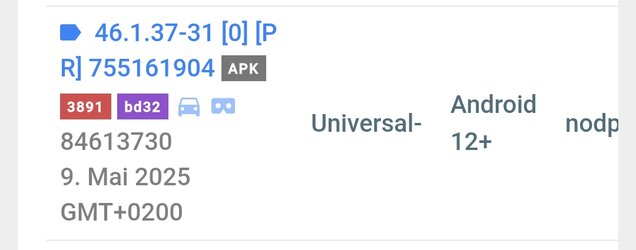Y
YunGCesaR
Neues Mitglied
- 65
Hallöchen zusammen,
wäre einer der alten Hasen gewillt für einen Grünschnabel wie mich, ein kleinen Guide zu machen ? Welche Apps weg sollen, welche Einstellungen Sinnvoll sind und welche nicht.
Denke das würde vielen helfen, wenn man die Tipps und Tricks gebündelt in einem Thread findet.
Vielen lieben Dank im Voraus!
P.s Falls es sowas gibt, dann lyncht mich bitte nicht!
wäre einer der alten Hasen gewillt für einen Grünschnabel wie mich, ein kleinen Guide zu machen ? Welche Apps weg sollen, welche Einstellungen Sinnvoll sind und welche nicht.
Denke das würde vielen helfen, wenn man die Tipps und Tricks gebündelt in einem Thread findet.
Vielen lieben Dank im Voraus!

P.s Falls es sowas gibt, dann lyncht mich bitte nicht!

Zuletzt bearbeitet: